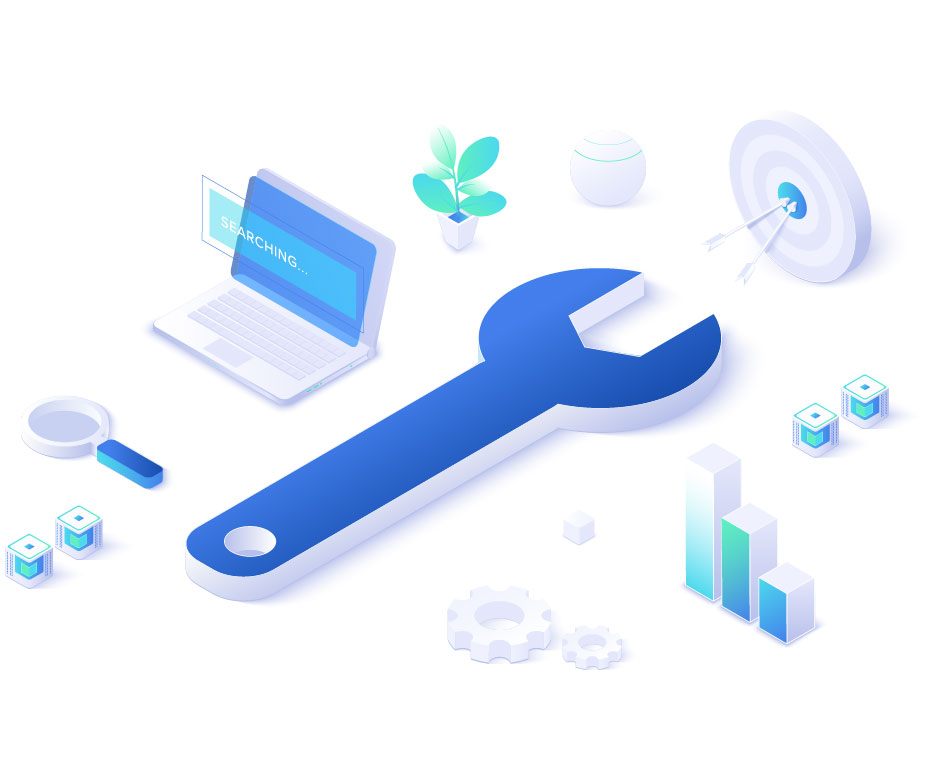No Windows Server, o monitor de desempenho de disco foi desabilitado no Gerenciador de Tarefas. Isso ocorre devido a sobrecarga que o Gerenciador de Tarefas pode causar devido leitura de Entrada e Saída no(s) disco(s). Se você não quiser usar o Monitor de Desempenho pra visualizar a taxa de leitura e gravação dos discos. Para ativar, siga os passos abaixo: 1 – Feche o Gerenciador de Tarefas;2 – Abra o prompt de comando (cmd) ou o PowerShell como Administrador;3 – No prompt de comando digite: diskperf –Y e tecle Enter Abra o Gerenciador de Tarefas e configura que agora o monitoramento de disco está ativo.
Citrix – Adicionar um disco que estava em outro XenServer
1. pvscan para descobrir o UUID VG [ROOT@XENSERVER2 ~]# PVSCANPV /DEV/SDB VG VG_XENSTORAGE-FC9B15CE-36F1-F4A6-BCC1-CF0F115294D8 LVM2 [29.99 GB / 5.93 GB FREE]PV /DEV/SDA3 VG VG_XENSTORAGE-46D8A7D7-5AD0-8609-EBD9-45708BBAF208 LVM2 [31.99 GB / 31.98 GB FREE]TOTAL: 2 [61.98 GB] / IN USE: 2 [61.98 GB] / IN NO VG: 0 [0 ] 2. introduzir para associar o VG com o storage, alterar o nome “Local storage 2” referente ao local storage conforme a estrutura [ROOT@XENSERVER2 ~]# XE SR-INTRODUCE UUID=FC9B15CE-36F1-F4A6-BCC1-CF0F115294D8 TYPE=LVM NAME-LABEL=”LOCAL STORAGE 2″ CONTENT-TYPE=USER 3. listar o id do disco, neste caso o HD é o SDB [ROOT@XENSERVER2 ~]# LS -L /DEV/DISK/BY-ID/TOTAL 0LRWXRWXRWX 1 ROOT ROOT 9 APR 20 11:34 SCSI-SATA_VMWARE_VIRTUAL_00000000000000000001 -> ../../SDALRWXRWXRWX 1 ROOT ROOT 10 APR 20 11:35 SCSI-SATA_VMWARE_VIRTUAL_00000000000000000001-PART1 -> ../../SDA1LRWXRWXRWX 1 ROOT ROOT 10 APR 20 11:35 SCSI-SATA_VMWARE_VIRTUAL_00000000000000000001-PART2 -> ../../SDA2LRWXRWXRWX 1 ROOT ROOT 10 APR 20 11:35 SCSI-SATA_VMWARE_VIRTUAL_00000000000000000001-PART3 -> ../../SDA3LRWXRWXRWX 1 ROOT ROOT 9 APR 20 11:34 SCSI-SATA_VMWARE_VIRTUAL_01000000000000000001 -> ../../SDB 4. listar o uuid do servidor xen [ROOT@XENSERVER2 ~]# XE HOST-LISTUUID ( RO) : 01376666-FA18-4417-8C09-E6F211CB222BNAME-LABEL ( RW): XENSERVER2NAME-DESCRIPTION ( RW): DEFAULT INSTALL OF XENSERVER 5. ativar o HDsr-uuid: listado no passo 1device-config: listado no passo 3host-uuid: listado no passo 4 [ROOT@XENSERVER2 ~]# XE PBD-CREATE SR-UUID=FC9B15CE-36F1-F4A6-BCC1-CF0F115294D8 DEVICE-CONFIG:DEVICE=/DEV/DISK/BY-ID/SCSI-SATA_VMWARE_VIRTUAL_01000000000000000001 HOST-UUID=01376666-FA18-4417-8C09-E6F211CB222B B482D956-6AF0-1165-BBAF-100C6A754264 6. plugar o storage contido hd anexadouuid: retorno do passo 5 [ROOT@XENSERVER2 ~]# XE PBD-PLUG UUID=B482D956-6AF0-1165-BBAF-100C6A754264 Fonte: https://onofabio.wordpress.com/2016/04/20/citrix-adicionar-um-disco-que-estava-em-outro-xenserver/
20 correções para o erro “Falha na relação de confiança entre esta estação de trabalho e o domínio primário”
Os serviços do Active Directory da Microsoft gerenciam todos os usuários, controladores e outros recursos no domínio do servidor Windows. Ele usa nome de usuário, senhas e chaves do Secure Shell para identificar os objetos do diretório. Você encontrará o erro”Relação de confiança entre esta estação de trabalho e o domínio primário falhou”se a chave secreta privada no PC for diferente de a do servidor AD primário. Isso faz com que o usuário não consiga acessar o Domínio do Windows Server. Isso geralmente acontece devido a computadores duplicados ou objetos do Controlador de Domínio. No entanto, isso também pode ocorrer devido a muitos outros motivos. Neste artigo, explicamos todos os motivos possíveis e como você pode solucioná-los. Causas para a relação de confiança entre esta estação de trabalho e o domínio primário falhouAqui estão as causas potenciais para o problema “falha na relação de confiança entre esta estação de trabalho e o domínio primário”: Presença de outra máquina com o mesmo nome no domínio AD. Computador não ativo no domínio por mais tempo do que o período de redefinição da chave secreta do domínio. Executando a restauração do sistema para um ponto de restauração criado antes da redefinição da chave do domínio. Clonar o computador sem executar o Sysprep (o sysprep remove do domínio um computador ingressado no domínio). Diferença de tempo entre o cliente e o domínio. Configurações de DNS inadequadas no cliente. Corrupção das credenciais do AD na unidade local. Problemas com o controlador de domínio. Falha nas correções para a relação de confiança entre esta estação de trabalho e o domínio primárioHá muitas soluções possíveis que você pode executar no computador local. Mas para outros, você precisa usar o Controlador de Domínio (DC) ou um PC com ferramentas RSAT. Se você não tiver acesso ao DC, entre em contato com o administrador do sistema para pedir que executem as métodos de solução de problemas. Além disso, lembre-se de que você precisa fazer login em sua conta de administrador local (não usuário de domínio) antes de executar as soluções nas estações de trabalho. Sincronizar hora e dataA primeira coisa que você deve fazer é definir a data e a hora corretas. Se houver mais de 5 minutos de diferença entre o controlador de domínio e as estações de trabalho, os usuários não poderão se autenticar nos serviços do DC. Para resolver esse problema, você precisa sincronizar os horários corretamente. Sincronizar automaticamente a hora com a Internet no DC, bem como com sua máquina local, deve ser suficiente na maioria dos casos. Se ainda houver alguma discrepância, você precisará ajustar um Objeto de Política de Grupo (GPO) no Domínio Controlador. O processo é o seguinte: Abra o Editor de Gerenciamento de Diretiva de Grupo. Vá para Configuração do computador > Políticas > Configurações do Windows > Configurações de segurança > Políticas de conta > Política Kerberos. Clique duas vezes em Tolerância máxima para sincronização do relógio do computador.Aumente o tempo e clique em OK. Modificar nome de domínioUma solução rápida possível é modificar o nome de domínio de FQDN para nome NETBIOS. Isso atualiza sua estação de trabalho no domínio sem precisar desconectá-la e reconectá-la. No entanto, ele não funciona para domínios públicos e funciona apenas em um Active Directory NETBIOS. Alterar o nome de domínio de nome NETBIOS para FQDN também é uma boa solução se você estiver conectado a um domínio público e houver são muitos servidores com o mesmo nome de domínio. Adicionar o sufixo ajuda você a se conectar ao domínio exato que você deseja. Aqui estão as etapas necessárias para este método: Pressione Win + R para abrir Executar. Digite sysdm.cpl para carregar as Propriedades do Sistema. Dentro do Nome do computador, selecione Alterar. Adicione ou remova o sufixo (como.local,.net, etc.) no nome do domínio e clique em OK. Reinicie seu PC e verifique se o problema ocorre novamente. Se isso acontecer, ou você encontrar outros erros, reverta o nome de domínio e passe para as soluções sucessivas. Reingressar no domínioOutra maneira de resolver esse problema é desvincular seu computador ao Domínio e reingresse nele novamente. Fazê-lo remove quaisquer credenciais anteriores que seu PC tenha armazenado e permite que você armazene a chave secreta válida após reingressar. Veja como você pode reingressar sua estação de trabalho ao Domínio: Abra Propriedades do Sistema e vá para Nome do computador. Selecione Alterar. Marque Grupo de trabalho e digite o nome que quiser. Clique em OK e em OK novamente. Reinicie o seu PC e siga as mesmas etapas até chegar a Alterações de nome/domínio do computador. Desta vez, verifique Domínio e digite o nome do domínio. Clique em OK e insira as credenciais. Reinicie seu computador e verifique se o problema persiste. Se persistir, você precisa limpar os arquivos de log e tentar novamente. Primeiro, desconecte seu PC da Internet. Exclua os arquivos de log dentro de C:ProgramDataMicrosoftWindows ServerLogs. Se você estiver usando um software de conector de terceiros para se conectar ao domínio, desinstale-o. Junte-se novamente ao seu PC ao domínio usando as etapas acima. Verificar configuração de DHCPA configuração incorreta de DHCP também pode causar esse problema. Você precisa ter certeza de que o DHCP aloca endereços IP que estão dentro do escopo do endereço IP do seu servidor de domínio. Por exemplo, se sua rede configurada for 10.0.0.1/24, os endereços IP inicial e final do DHCP devem ser 10.0.0.x. Para verificar e alterar a configuração do DHCP, Abra Executar e digite dhcpmgmt.msc no servidor do Controlador de Domínio. Vá para o seu servidor e expanda IPv4 > Escopo > Conjunto de endereços. Verifique os endereços IP inicial e final. Clique com o botão direito do mouse em Escopo e selecione Propriedades. Altere os endereços IP inicial e final conforme necessário. Em seguida, abra o portal do seu roteador em um navegador da Web e navegue até as configurações de DHCP. Veja se todas as configurações estão corretas e faça as alterações necessárias. Salvar controlador de domínio no gerenciador de credenciaisVocê também deve